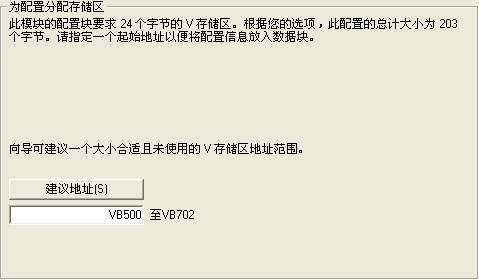SIEMENS西门子上海朕锌电气设备有限公司
联系人:钟涛
24小时销售及维修热线:18221357245
电话:021-31139793
手 机:18221357245
Q Q : 1824547528
地址:上海市金山区枫湾路500号
《销售宗旨》:为客户创造价值是我们永远追求的目标!
《产品质量》:原装正品,全新原装!
《产品优势》:专业销售 薄利多销 信誉好,口碑好,价格低,货期短,大量现货,服务周到
. 组态 S7-400H 硬件
在 SIMATIC Manager 中创建一个 S7 项目,在 HW Config 中加入H组件。
- 一个 UR2-H 机架
- 冗余电源
- 414-H CPU 和 H 同步模块
- 选择机架 0,然后通过复制和粘贴创建机架 1
给机架 1 的 CPU 分配一个新的 DP 主站系统。要确保波特率与机架 0 的波特率相符。从目录中将一个冗余 IM157 放置在两个 DP 主站系统中间。在弹出的“定义主系统”对话框中选择模块接口为 PROFIBUS DP 网络。在网络的属性中,设置第三个网络所需的波特率。
从目录中添加 S7-200 CPU 215-2DP 作为 DP 从站到第三条 DP 主系统中,并设置 PROFIBUS 地址,PROFIBUS 地址必须大于 2 。
为通信的输入和输出接口分配所需要的字节数。完成后“保存和编译”。
2. PROFIBUS
按图 Fig. 02 组态硬件。确保在 IM157 中用同样方法设置 DP 地址。

Fig. 02
由于这三个网段互相独立, PROFIBUS 连接器中的终端电阻的开关状态设置如下:
- 设置两个414-4 H CPU 都为“ON”
- 设置两个IM157 接口模块都为“ON”
- 设置RS 485 中继器为“ON”
- S7-200 CPU设置为“ON”
对 Y-
- 两个 IM 157 模块, Y-
Link 和 RS485 中继器都需要 24 V DC 电源 - PROFIBUS 1 DP 主站系统把机架 0 中的 CPU 414-4 H 连接到第一个 IM157 模块。
- PROFIBUS 2 DP 主站系统把机架 1 里的 CPU 414-4 H 连接到第二个 IM157 模块。
- PROFIBUS 3 DP 主站系统通过 Y-
Link 和 RS485 中继器连接 CPU 215-2DP。
3. STEP 7 Micro/WIN
打开 STEP7-Micro/Win 并设置 CPU 的 DP 地址。用 S7-200 CPU 215 用 S7-200 CPU 215-2DP 创建一个新项目,打开系统数据块然后设置 DP 属性 (见下图):

Fig. 03
4. H 系统项目中的故障中断 OB 块
根据需求,在 SIMATIC Manager 中创建以下 OB 块:
OB70 (I/O 冗余故障中断),OB72 (CPU 冗余故障中断),OB73(通讯冗余故障中断),OB82(诊断中断),OB83(删除/插入中断),OB85(程序执行故障中断)以及 OB86(机架故障中断)。
把这些 OB 保存并下载到控制器中,并且同时下载系统数据 “System data”。
5.运行
当 IM157 处于激活状态时(“ACT”LED 灯亮),组态切换到 RUN 模式。
1.概述
通过以太网可以实现S7-1200与S7-200连接通信。S7-200可以使用 模块(CP243-1或CP 243-1 IT)连接到以太网上,该模块提供S7 通信的功能,既可作为客户机,也可以作为服务器,可以同时与最多8个S7 通信伙伴进行通信;S7-1200 集成以太接口,提供S7 通信的功能,只能作为服务器,可以同时建立3 个通信连接。
下面会用一个实例来描述S7-200 如何与S7-1200建立通信连接。

图1: 实例网络拓扑图
2.硬件需求
•® S7-1214C AC/DC/RLY
•® CPU 224 XP CN DC/DC/DC
•® CP243-1 IT
•® SCALANCE X204-2
•® PG/PC(使用编程电缆)
3.软件需求
•® S7-1200编程软件 STEP 7 Basic V10.5
•® S7-200 编程软件 STEP 7 –MicroWIN V4.0 SP6
4.组态
4. 1 S7-1200 配置
•® 使用STEP 7 Basic 创建项目“comS7200”;
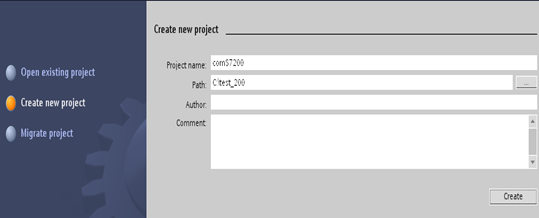
图2: 创建项目
•® 添加S7-1200 设备 CPU1214C;
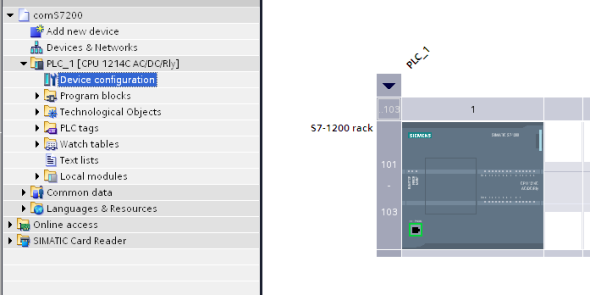
图3: 添加PLC设备
4. 2 S7-1200 PLC 编程
•® 在Program blocks 下,添加程序块(DB1,DB2,DB3),其中DB1和DB3为符号DB(选择 Symbolic access only),DB3为绝对地址DB(不选择 Symbolic access only) , S7 通信只支持绝对地址DB 寻址通信;
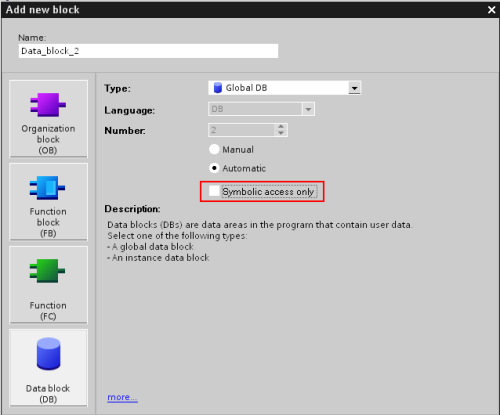
图4: 创建绝对地址DB2
•® 打开全局DB2,输入2个数组类型数据,每个数组有16 个元素;
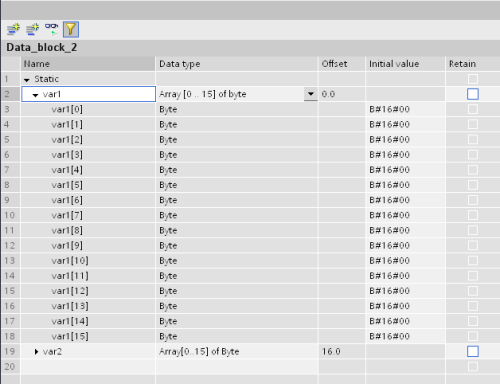
图5: 在DB2中添加数据
•® 创建两个Watch table(Watch table_1, Watch table_2) 用来观察DB2的实时状态;
•® 将程序下载到PLC CPU1214C 中。
4. 3 S7-200 配置
使用STEP 7-MicroWIN 中以太网向导将CP243-1 IT 配置为 S7 客户端。
•® 通过菜单打开以太网向导工具;
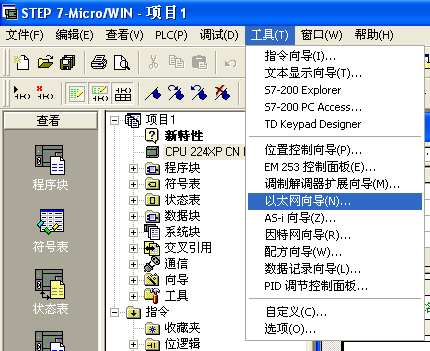
图6: 以太网向导
•® 设置模块位置,可以使用“读取模块”来自动识别;
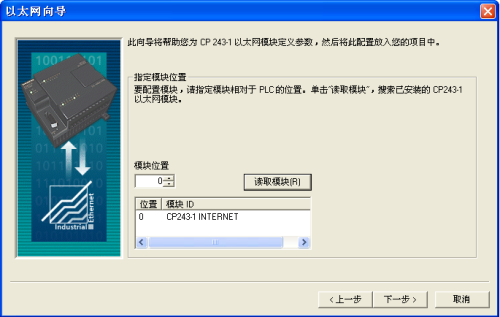
图7: 模块位置设置
•® 设置模块CP243-1 IT 的IP地址192.168.0.8和子网掩码255.255.255.0;

图8: 设置IP 地址
•® 设置模块的连接数1 ,最多只能设置8个,也就是说S7-200可同时与最多 8 个 S7 通讯伙伴进行通讯;
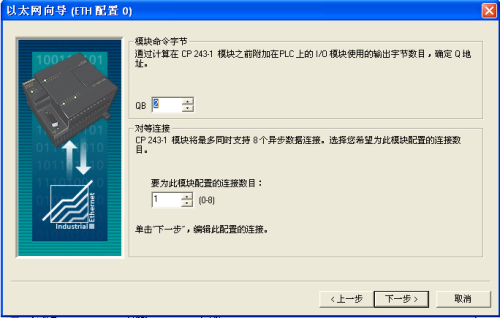
图9: 设置模块连接数;
•® 建立客户端连接 Connection_1,设置服务器传输层服务接入点 TSAP 03.01和服务器IP地址 192.168.0.18 , TSAP 由 2 个字节组成。第一个字节为连接资源。第二个字节为通讯模板的机架号和插槽号;
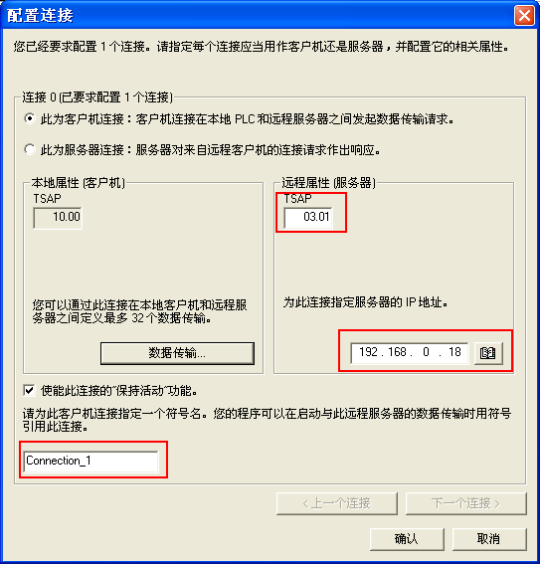
图10: 配置连接
•® 创建读取数据传输 PeerMessage_1, 读取服务器 16字节 DB2.DBB0~ DB2.DBB15 到VB0~VB15;
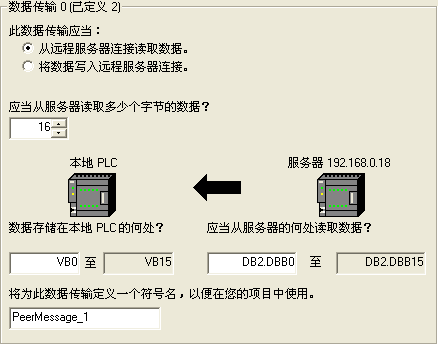
图11: 配置数据传输0
•® 创建读取数据传输 PeerMessage_2, 将 16字节VB16~VB31写入服务器DB2.DBB16~ DB2.DBB31 ;
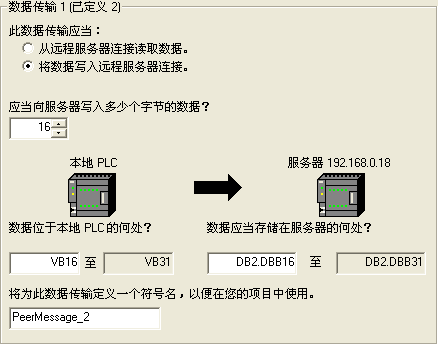
图12: 配置数据传输1
•® 为配置分配存储区;